PRIAMA TLAČ SÚBORU V SIEŤOVOM PRIEČINKU
Môžete zadať a vytlačiť súbor v sieťovom priečinku z dotykového panela zariadenia.
Aj keď sieťový priečinok nie je registrovaný, získate do neho prístup priamym zadaním
alebo odkazom na cestu k priečinku v pracovnej skupine.
Registrácia sieťového priečinka:
V ponuke "Nastavenia (administrátor)" vyberte položku [Nastavenia systému] → [Nastavenia
tlačiarne] → [Nastavenie priamej tlače (Sieťová zložka)].
TLAČ SÚBORU V SIEŤOVOM PRIEČINKU, KTORÝ STE KONFIGUROVALI V NASTAVENIACH ZARIADENIA
Klepnite na tlačidlo [Obnovenie súboru].
Klepnite na tlačidlo [V sieťovej zložke zvoliť súbor pre tlač] na paneli akcií.
Klepnite na tlačidlo [Otvoriť zaregistrovanú sieťovú zložku.] na paneli akcií a klepnite
na sieťový priečinok, do ktorého chcete získať prístup.
Ak sa objaví obrazovka s výzvou na zadanie mena a hesla, overte si tieto údaje u správcu
servera a potom zadajte príslušné meno používateľa a heslo.
Klepnite na tlačidlo súboru, ktorý chcete tlačiť, a na paneli akcií klepnite na tlačidlo
[Zmeniť nastavenie tlače].
- Pri tlači viacerých súborov klepnite na tlačidlá súborov, ktoré chcete tlačiť a klepnite
na paneli akcií na tlačidlo [Tlač].
- Ikona
 sa objaví naľavo od tlačidiel súborov, ktoré sa dajú tlačiť.
sa objaví naľavo od tlačidiel súborov, ktoré sa dajú tlačiť.
- Ikona
 je zobrazená naľavo od tlačidiel priečinkov v sieťovom priečinku. Ak chcete zobraziť
priečinok alebo súbor v priečinku, klepnite na toto tlačidlo.
je zobrazená naľavo od tlačidiel priečinkov v sieťovom priečinku. Ak chcete zobraziť
priečinok alebo súbor v priečinku, klepnite na toto tlačidlo.
- Keď klepnete na položku [Filtrovať podľa typu súboru] na paneli akcií, zobrazí sa
obrazovka na zadanie formátu súboru. Vyberte formát súboru, podľa ktorého chcete vyhľadávať,
a klepnite na tlačidlo [OK]. Zobrazí sa zoznam súborov, ktoré zodpovedajú vybranému
formátu súborov. Položka [Iné] umožňuje vybrať iné typy súborov.
- Formáty súborov, ktoré môžete vybrať zúžením zoznamu, sú vždy rovnaké bez ohľadu na
stav prídavného zariadenia. Niektoré formáty súborov nemusia byť k dispozícii v závislosti
od stavu jednotky.
- Celkovo je možné zobraziť až 100 tlačidiel súborov a priečinkov.
- Klepnutím na tlačidlo
 sa posuniete o jednu úroveň priečinka vyššie.
sa posuniete o jednu úroveň priečinka vyššie.
- Ak sa chcete vrátiť na obrazovku výberu sieťového priečinka, klepnite na tlačidlo
 .
.
- Klepnite na
 pre prepnutie na miniatúry.
pre prepnutie na miniatúry.
- Stlačením tlačidla [Názov súboru alebo priečinka] môžete zmeniť poradie súborov a priečinkov
zobrazených na obrazovke. Zakaždým, keď klepnete na tlačidlo, sa poradie mení medzi
vzostupným a zostupným.
- Keď klepnete na položku [Filtrovať podľa typu súboru] na paneli akcií, zobrazí sa
obrazovka na zadanie formátu súboru. Vyberte formát súboru, podľa ktorého chcete vyhľadávať,
a klepnite na tlačidlo [OK]. Zobrazí sa zoznam súborov, ktoré zodpovedajú vybranému
formátu súborov. Iné formáty súborov môžete vybrať v časti [Iný].
- Formát súborov, ktorý môžete vybrať zúžením zoznamu, je vždy rovnaký bez ohľadu na
stav inštalácie prídavného zariadenia. Sú určité formáty súborov, ktoré nie je možné
používať v závislosti od stavu zariadenia. Keď vyberiete formát súboru, ktorého tlač
toto zariadenie nepodporuje, tlačidlo [Štart] bude sivé a nebudete môcť tlačiť.
Zadajte podmienky tlače.
- Ak ste vybrali v kroku 4 viaceré súbory, môžete vybrať iba počet výtlačkov.
- Ak ste vybrali súbor PCL alebo PS, ktorý obsahuje tlačové podmienky v kroku 4, tlačové
podmienky v súbore budú mať prednosť.
Klepnite na tlačidlo [Štart].
Po prenose vybraného súboru sa spustí tlač.
Priame zadanie cesty k sieťovému priečinku
Odkaz na cestu k sieťovému priečinku
Dotknite sa tlačidla pracovnej skupiny, ku ktorej chcete získať prístup v kroku 3
časti "TLAČ SÚBORU V SIEŤOVOM PRIEČINKU, KTORÝ STE KONFIGUROVALI V NASTAVENIACH
ZARIADENIA".
Klepnite na tlačidlo servera alebo počítača, do ktorého chcete získať prístup.
Ak sa objaví obrazovka s výzvou na zadanie mena a hesla, overte si tieto údaje u správcu
servera a potom zadajte príslušné meno používateľa a heslo.
Klepnite na tlačidlo sieťového priečinka, do ktorého chcete získať prístup.
Prejdite do sieťového priečinka.
Pre postup tlače, pozri kroky 4 až 6 "
TLAČ SÚBORU V SIEŤOVOM PRIEČINKU, KTORÝ STE KONFIGUROVALI V NASTAVENIACH
ZARIADENIA".
- Klepnutím na ikonu
 a zadaním kľúčového slova môžete vyhľadávať pracovnú skupinu, server alebo sieťový
priečinok.
a zadaním kľúčového slova môžete vyhľadávať pracovnú skupinu, server alebo sieťový
priečinok.
- Zobraziť možno až 100 pracovných skupín, 100 serverov a 100 sieťových priečinkov.
- Klepnutím na tlačidlo
 sa posuniete o jednu úroveň priečinka vyššie.
sa posuniete o jednu úroveň priečinka vyššie.
- Ak sa chcete vrátiť na obrazovku výberu pracovnej skupiny, klepnite na tlačidlo
 .
.
 sa objaví naľavo od tlačidiel súborov, ktoré sa dajú tlačiť.
sa objaví naľavo od tlačidiel súborov, ktoré sa dajú tlačiť. je zobrazená naľavo od tlačidiel priečinkov v sieťovom priečinku. Ak chcete zobraziť
priečinok alebo súbor v priečinku, klepnite na toto tlačidlo.
je zobrazená naľavo od tlačidiel priečinkov v sieťovom priečinku. Ak chcete zobraziť
priečinok alebo súbor v priečinku, klepnite na toto tlačidlo. sa posuniete o jednu úroveň priečinka vyššie.
sa posuniete o jednu úroveň priečinka vyššie. .
. pre prepnutie na miniatúry.
pre prepnutie na miniatúry.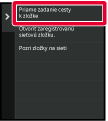
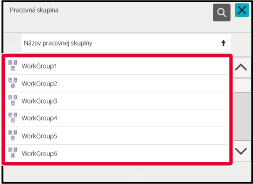
 a zadaním kľúčového slova môžete vyhľadávať pracovnú skupinu, server alebo sieťový
priečinok.
a zadaním kľúčového slova môžete vyhľadávať pracovnú skupinu, server alebo sieťový
priečinok. sa posuniete o jednu úroveň priečinka vyššie.
sa posuniete o jednu úroveň priečinka vyššie. .
.